Fantasztikus időközű videókészítők: Hogyan készítsünk videókat gyorsan asztali számítógépeken és mobiltelefonokon
Unod a hosszú videók nézését? Bosszantónak találod a hosszú videók nézését, amikor csak egy pillantást szeretnél látni, miről is szól a videó? Akkor tudnod kell hogyan készítsünk időzített videót. A videó felgyorsítása ugyanis bizonyítottan figyelemfelkeltő, hiszen a rövid jelenetek miatt növeli a nézők adrenalinját. Más szóval, a gyors videók arra késztetik a nézőket, hogy lássák, mi fog történni ezután, mert teljes figyelemmel kell látniuk, különben lemaradnak róla.
Tovább haladva a videólejátszás gyorsítása elérhetőbbé vált, mivel innovatív technológiáink vannak. Szerencsére a videószerkesztés is hozzátartozik. Tehát ebben a cikkben összegyűjtöttük az összes videószerkesztő programot, amelyet különböző platformokon használhat. Tehát további búcsú nélkül kezdjük el megtanulni, hogyan lehet egy normál videót időzített videóvá varázsolni.

Video Converter Ultimate egy tökéletes szoftver, amely Windows és Mac rendszeren is elérhető. Ezenkívül hatékony eszközökkel rendelkezik, amelyek segítenek javítani a videókat, és moziszerű minőségű videólejátszássá varázsolják azokat. Most, ami a sebességváltó eszközt illeti, meg fog lepődni, hogy milyen erős és nagylelkű, számos választási lehetőséget kínál a sebességbeállítások mellett. Képzeld el, hogy széles körben kínál olyan előre beállított értékeket, amelyeket testreszabhatsz, hogy tökéletesítsd videódat és hangkimeneteidet!
Főbb jellemzők:
Szerezze be a szoftvert a használt számítógépre. A gyorsabb beszerzés érdekében kattintson a gombra Letöltés fent található gombot.
Miután megszerezte a szoftvert, nyissa meg. Ezután ügyeljen a hatékony funkciókra a kezelőfelület közepén, és kattintson a gombra Eszköztár. Most keresd meg a Videó sebességszabályozó a szerkesztőeszközök közül, és kattintson rá.
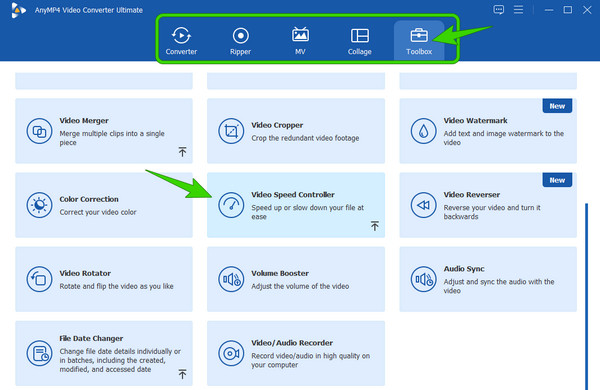
Ezt követően feltöltheti a time-lapse formátumba konvertálni kívánt videofájlt. Ehhez egyszerűen kattintson a Plusz ikont, amelyet a következő ablak közepén lát.
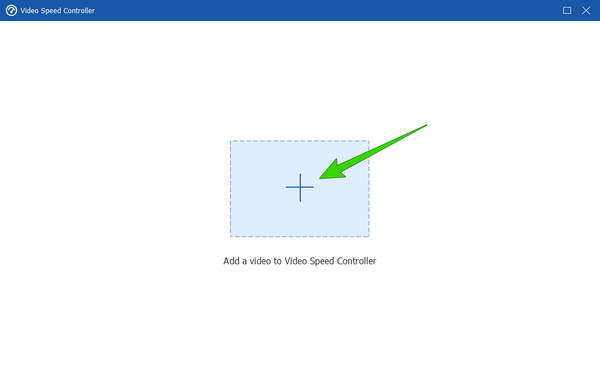
A következő teendő az, hogy válassza ki a 8X opció a sebességszabályzóból. Beállításával timelapse-vé alakíthatod a videódat. Ezután nyomja meg a Export gombot a time-lapse videó mentéséhez.
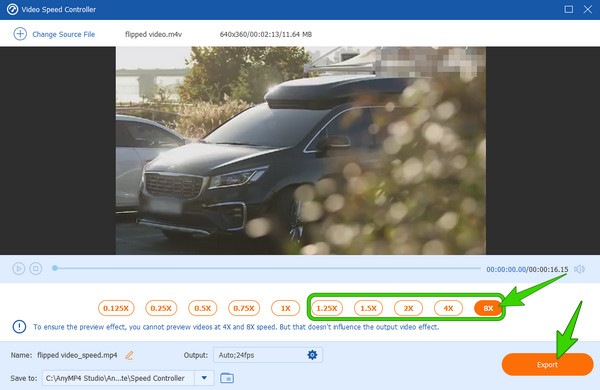
Jegyzet: Az irányelvek választ adnak a gyorsított videó készítésére vonatkozó kérdésére is a MacBookon.
Noha az iPhone-ok tartalmaznak timelapse felvevőt, mégsem tudják a rögzített videókat ilyenné alakítani. Más szóval, az iPhone-ok pusztán rögzítéssel hoznak létre timelapse-t, nem pedig a meglévő videók szerkesztésével. Tehát, ha a legjobb alkalmazást keresi, hogy átvegye ezt a feladatot iPhone-ján, akkor az iMovie-t válassza. Az iMovie nem csak egy Mac-es alkalmazás, hanem az iPhone-on is kiemelkedő teljesítményt nyújt a videószerkesztés terén. Ezzel az alkalmazással kétszer gyorsabban felgyorsíthatja a videót, mint az eredeti mag. Ezért kérjük, lásd alább az eljárást videó felgyorsítása.
Indítsa el az iMovie alkalmazást iPhone készülékével. Ezután érintse meg a Hozzon létre egy új projektet opciót, ha már az alkalmazásban van. Ezt követően válassza ki a Varázsfilm lehetőséget, és keresse meg fotógalériáját. Ha megtalálta a videót, koppintson rá, majd érintse meg a Készítsen varázsfilmet Tab.
Most érintse meg azt a videót, amelyen dolgozik, hogy megtekinthesse a szerkesztő eszközöket az alsó részben. Ezek közül az eszközök közül keresse meg a Sebesség kiválasztása.
Ezt követően van sebességszabályozásod, ahol a csúszkát jobbra kell húzni, hogy a videót timelapse-vé alakítsd.
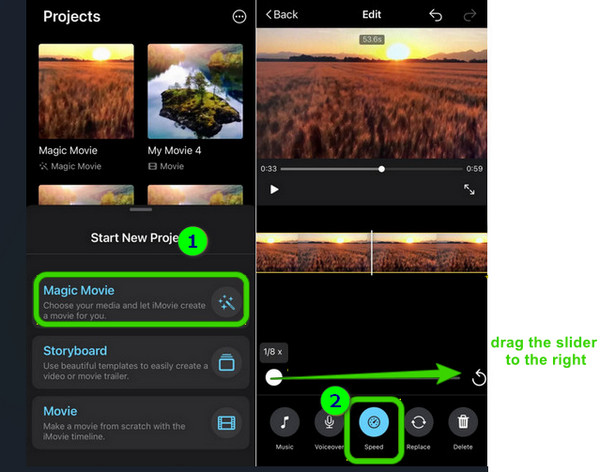
Azok számára, akik időzített videót szeretnének készíteni Androidon, a Photos alkalmazás az első megbízható eszköz. Igen, az Android Fotók alkalmazását már hatékony szerkesztőeszközökkel töltik be. Amellett, hogy képes felgyorsítani a videókat, ezekkel az eszközökkel rendelkezik a legjobban a vágáshoz, körbevágáshoz, valamint vízjelek, szűrők, effektusok és témák hozzáadásához. Ez azt jelenti, hogy a videószerkesztéshez elegendő alapvető kelléke van, amelyet már élvezhet. Tehát ha csak egyszerű videószerkesztést és javítást szeretne, akkor nincs szükség harmadik féltől származó alkalmazás telepítésére. Mert már előre telepítve van. Ezért további búcsú nélkül nézzük meg, hogyan gyorsíthatja fel klipjét ezzel a beépített Photos alkalmazással Androidon.
Indítsa el a képek alkalmazást, és keresse meg a felgyorsítani kívánt videót. Most érintse meg a videót a lejátszáshoz. Ezután a videó lejátszása közben koppintson a gombra szerkesztése opciót a videó előnézeti idővonalán található eszközök között.
A szerkesztése lehetőségeket, keresse meg a Sebesség eszközt az eszközök listájának jobbról balra húzásával.
Most, miután megérinti a Sebesség lapon egy vezérlősáv jelenik meg. A csúszó sávot a 0.25x sebesség opciót a 2X. Ezt követően pedig a Check ikonra koppintva mentheti a szerkesztett videót. Kattintson ide, hogy megtudja, hogyan kell készítsen lassított videót Androidon.
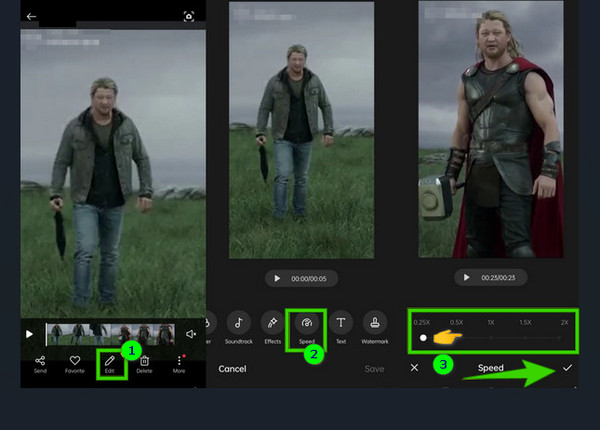
Vissza tudom állítani a time-lapse videót az eredeti sebességre?
A Video Converter Ultimate Video Speed Controller eszközével a timelapse videót normál sebességgel készítheti el. Töltse fel a videót, és válassza ki a sebességszabályzót, amely megfordítja az időzített videó sebességét.
Rögzíthetek timelapse videót Androidon?
Igen. De ne feledje, hogy nem minden Android telefon rendelkezik timelapse opcióval a kamerán. Így, ha a telefon nem rendelkezik ilyennel, használhat egy harmadik féltől származó eszközt timelapse videó rögzítésére
Biztonságos egy online eszköz használata a videó időzítéséhez?
Nem minden online eszköz biztonságosan használható. Ennek ellenére ellenőrizheti a hátteret, és áttekintheti az online használni kívánt eszközt.
Most már könnyedén készíts egy time lapse videót számítógépen, iPhone-on és Androidon. Mostantól élvezheti a hosszú videók megtekintését, mert bármikor felgyorsíthatja őket. De kezdőként, aki magasabb szintre szeretné emelni a videószerkesztési élményt, erősen javasoljuk a Video Converter Ultimate. Mert minden olyan eszközt tartalmaz, amelyre bármilyen videószerkesztési munkához szüksége van.
Több Reading
Négy könnyen megtanulható módszer a videók felgyorsítására a TikTok számára
Tedd szórakoztatóbbá videóidat azáltal, hogy gyorsítja őket a TikTok számára. Itt megtudhatja, hogyan gyorsíthatja fel a videókat a TikTok számára, és utána szép és nézésre méltó bejegyzéseket olvashat.
Készítsen tökéletes történetet a videó lelassításával a Snapchaten
Szeretné tudni, hogyan lehet lelassítani egy videót a Snapchatben? Minden útmutatásunk megvan ahhoz, hogy könnyedén elvégezze a feladatát. Csak kattintson erre a cikkre, és kezdje el a tanulást.
5 lenyűgöző módszer a videosebesség megváltoztatására minden platformon
Hogyan módosítható a videó sebessége online, számítógépen és iPhone-on? Ha csak az ebben a cikkben felvázolt legjobb eszközöket engedi meg bemutatni, akkor mindent megtalál.
A legjobb gyorsító videoalkalmazás asztali számítógépére, Androidra és iPhone-ra.
Ez a cikk jó és kiváló előretekerhető videoalkalmazásokat kínál asztali számítógépére, Androidra és iPhone-jára, amelyek segítségével felgyorsíthatja videóit.